Καταγράψτε βίντεο, ήχο, παιχνίδι και κάμερα web για να καταγράψετε πολύτιμες στιγμές εύκολα.
Συνολικές αξιολογήσεις Screencastify σχετικά με τις δυνατότητες και τις εναλλακτικές του
Όταν θέλετε να ηχογραφήσετε μια διάλεξη, να καταγράψετε το παιχνίδι σας ή απλώς να κάνετε ένα βίντεο αντίδρασης για να το μοιραστείτε, το Screencasify μπορεί να σας προτείνεται. Αυτή είναι μια επέκταση του Chrome που σας δίνει τη δυνατότητα να εγγράφετε, να επεξεργάζεστε και να μοιράζεστε βίντεο της οθόνης σας - μπορείτε να τη χρησιμοποιήσετε ακόμη και εκτός σύνδεσης. Προσφέρει μια εξαιρετική λύση για κοινή χρήση αρχείων μέσω email και άλλων πλατφορμών ψηφιακής εκμάθησης. Είναι όμως κατάλληλο για εσάς; Δείτε παρακάτω την πλήρη κριτική του Screencastify με εξαιρετικά χαρακτηριστικά, πλεονεκτήματα και μειονεκτήματα, ενώ συζητείται επίσης ένα εναλλακτικό πρόγραμμα σε αυτό.
Λίστα οδηγών
Μέρος 1: Αμερόληπτες κριτικές στο Screencastify: Πλεονεκτήματα, μειονεκτήματα και δυνατότητες Μέρος 2: Τα λεπτομερή βήματα για τη χρήση του Screencastify στο Chrome για λήψη Μέρος 3: Η καλύτερη επαγγελματική εναλλακτική για το Screencastify σε Windows/Mac Μέρος 4: Συχνές ερωτήσεις σχετικά με τις κριτικές του ScreencastifyΜέρος 1: Αμερόληπτες κριτικές στο Screencastify: Πλεονεκτήματα, μειονεκτήματα και δυνατότητες
Το Screencastify είναι ένα διαδικτυακό εργαλείο που επιτρέπει στους χρήστες να κάνουν εγγραφή, επεξεργασία και κοινή χρήση. Μπορείτε απλά να πατήσετε το κουμπί Εγγραφή και, στη συνέχεια, θα ξεκινήσει η εγγραφή όλης της δραστηριότητας της οθόνης, συμπεριλαμβανομένου του ήχου. Είναι ένα εξαιρετικό εργαλείο για καθηγητές και μαθητές, καθώς θα έχουν μια εξαιρετική εμπειρία ψηφιακής μάθησης. Το Screencastify είναι για επαγγελματίες και ιδιώτες. Ωστόσο, μια εφαρμογή ή ένα πρόγραμμα όχι μόνο σας φέρνει ευκολία αλλά έχει και αρνητικές υπηρεσίες. Παρακάτω είναι μια λίστα με τα χαρακτηριστικά, τα πλεονεκτήματα και τα μειονεκτήματα του Screencastify.
Κύρια Χαρακτηριστικά:
- Εγγράψτε ολόκληρη την οθόνη με την κάμερα web και τον ήχο από το μικρόφωνό σας. Και οι εγγραφές θα αποθηκευτούν αυτόματα στο Google Drive σας.
- Παρέχετε εργαλεία σχολιασμού, που σας επιτρέπουν να σχεδιάζετε στην οθόνη του υπολογιστή σας με το εργαλείο στυλό σχεδίασης για επεξηγήσεις στην οθόνη.
- Προσφέρετε έναν ειδικό προβολέα του ποντικιού για να εντοπίσετε τη θέση του δείκτη του ποντικιού σε οποιοδήποτε σημείο της οθόνης.
- Η πλήρης λύση επεξεργασίας βασίζεται στον ιστό, επιτρέποντάς σας να κάνετε αποκοπή, συγχώνευση, περικοπή, μεγέθυνση ή σμίκρυνση και πολλά άλλα.
- Οι δάσκαλοι μπορούν να συλλέξουν εργασίες από όλη την τάξη με ένα κλικ και να τις δουν μεμονωμένα. Μπορούν επίσης να περιορίσουν τους μαθητές από το να δουν τα έργα άλλων.
- Πλεονεκτήματα
- Η δωρεάν έκδοσή του σας προσφέρει όλες τις δυνατότητες χωρίς διαφημίσεις.
- Τα αρχεία σας αποθηκεύονται απευθείας χωρίς τη διαχείριση αρχείων.
- Μπορείτε να εγγράψετε την οθόνη και να χρησιμοποιήσετε την κάμερα web ταυτόχρονα.
- Οι μαθητές δεν χρειάζονται λογαριασμό για να υποβάλουν εργασίες.
- Μειονεκτήματα
- Τα βίντεο εγγραφής μπορούν να αποθηκευτούν μόνο ως MP4 και GIF.
- Δεν υποστηρίζει ηχητικά εφέ
Μέρος 2: Τα λεπτομερή βήματα για τη χρήση του Screencastify στο Chrome για λήψη
Το Screencastify είναι τόσο εύκολο όσο το 1-2-3. Δεν χρειάζεται να κατεβάσετε τίποτα για να αρχίσετε να το χρησιμοποιείτε. Υποστηρίζει όλους τους μαθητές, τους δασκάλους, τους επαγγελματίες των επιχειρήσεων και τα άτομα που πρέπει να συνδεθούν αποτελεσματικά με τους ανθρώπους με την εγγραφή διαδραστικών βίντεο. Ετοιμάστε την οθόνη και το μικρόφωνό σας ή θα μπορούσατε να χρησιμοποιήσετε μια κάμερα web και, στη συνέχεια, ακολουθήστε τα παρακάτω βήματα για να ξεκινήσετε την εγγραφή.
Βήμα 1Μεταβείτε στον επίσημο ιστότοπο του Screencastify και κάντε κλικ Προσθήκη στο Chrome για να προσθέσετε την επέκταση. Επιλέγω Καρτέλα Περιήγηση, Επιτραπέζιος υπολογιστής, ή Μόνο webcam για να επιλέξετε ποιο μέρος θέλετε να εγγράψετε. Κάντε κλικ στην Εγγραφή για να ξεκινήσετε και θα αποθηκευτεί αυτόματα στο Google Drive σας.
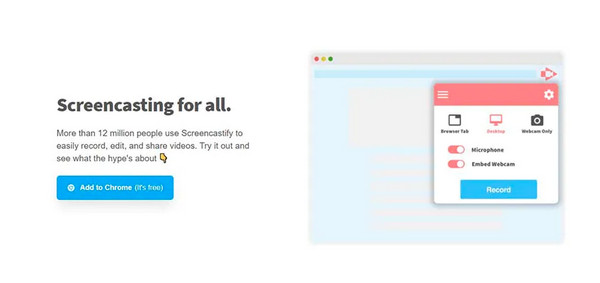
Βήμα 2Συνδεθείτε στον λογαριασμό σας και ανοίξτε το πρόγραμμα επεξεργασίας Screencastify και, στη συνέχεια, θα εμφανιστεί ένα κενό έργο. Προσθέστε τα αρχεία βίντεο από το Google Drive σας. Μπορείτε να κόψετε, να περικόψετε, να τακτοποιήσετε, να προσθέσετε ή να διαγράψετε κλιπ και πολλά άλλα.
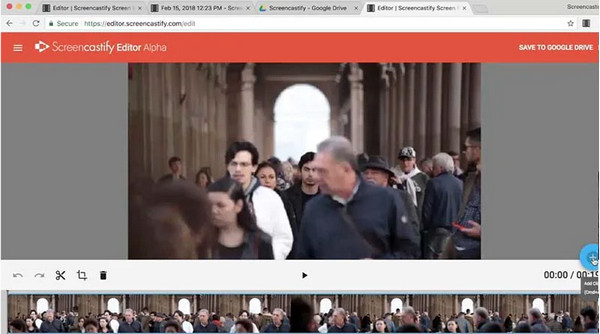
Βήμα 3Αποθηκεύστε το έργο ή εξάγετε στο Google Drive ως MP4 όταν τελειώσετε. Μπορείτε επίσης να κάνετε λήψη και κοινή χρήση των αρχείων μετά την εξαγωγή.

Μέρος 3: Η καλύτερη επαγγελματική εναλλακτική για το Screencastify σε Windows/Mac
Εάν θέλετε ένα πιο επαγγελματικό εργαλείο που θα σας βοηθήσει να εγγράψετε την οθόνη σας, η καλύτερη εναλλακτική λύση για το Screencastify είναι το 4 Easysoft Screen Recorder. Αυτό το πρόγραμμα είναι εύκολο αλλά ισχυρό για εγγραφή κάθε στιγμή, συμπεριλαμβανομένων των σεμιναρίων, διαλέξεων, Συναντήσεις Webex, διαδικτυακά παιχνίδια, λήψη στιγμιότυπων οθόνης και πολλά άλλα. Επιπλέον, μπορείτε να επιλέξετε την εγγραφή σε πλήρη οθόνη, ένα επιλεγμένο παράθυρο ή μια προσαρμοσμένη περιοχή.

Η καλύτερη εναλλακτική λύση για το Screencastify που σας δίνει τη δυνατότητα να κάνετε εγγραφή με ρύθμιση υψηλής ποιότητας έως 60 FPS και ανάλυση 4K.
Μπορείτε να ηχογραφήσετε την αγαπημένη σας μουσική στον υπολογιστή σας και τη φωνή σας από το μικρόφωνο.
Σας παρέχει σχήματα, γραμμές και σχολιασμούς, τα οποία είναι κατάλληλα για χρήση για αποτελεσματική μαθησιακή αλληλεπίδραση.
Σας επιτρέπει να καταγράφετε το παιχνίδι σας χωρίς καθυστέρηση και να ανεβάσετε τις ηχογραφήσεις σε πλατφόρμες μέσων κοινωνικής δικτύωσης.
100% Secure
100% Secure
Βήμα 1Κατεβάστε και εγκαταστήστε τη συσκευή εγγραφής βίντεο και, στη συνέχεια, εκκινήστε την στον υπολογιστή σας. Κλικ Βίντεο για εγγραφή της οθόνης με ήχο.

Βήμα 2Επιλέξτε το Γεμάτος επιλογή για εγγραφή ολόκληρης της οθόνης ή κάντε κλικ στην επιλογή Προσαρμογή για να επιλέξετε το επιθυμητό παράθυρο. Μπορείτε να προσαρμόσετε ελεύθερα τα όρια για να αλλάξετε την περιοχή λήψης στην επιλεγμένη περιοχή. Σε αντίθεση με το Screencastify, μπορείτε να αλλάξετε την ανάλυση, τις μορφές εξόδου και περισσότερες ρυθμίσεις στο Προτίμηση κουμπί.

Βήμα 3Εναλλάξτε το κουμπί διακόπτη του Ήχος συστήματος για να το ενεργοποιήσετε εάν θέλετε να εγγράψετε συσκέψεις, διαλέξεις ή οποιοδήποτε βίντεο με ήχο. Τραβήξτε το Μικρόφωνο ρυθμιστικό για να το ενεργοποιήσετε για να ηχογραφήσετε τον ήχο σας.

Βήμα 4Κάντε κλικ στο REC κουμπί για να ξεκινήσει η εγγραφή, θα εμφανιστεί μια εργαλειοθήκη και μπορείτε να τη χρησιμοποιήσετε για να προσθέσετε σχήματα, γραμμές, μηνύματα προώθησης και να τραβήξετε στιγμιότυπα οθόνης.

Βήμα 5Κάντε κλικ στο Να σταματήσει εικονίδιο εάν έχετε τελειώσει. Τώρα, στην προεπισκόπηση, μπορείτε να επιλέξετε να κόψετε τα ανεπιθύμητα μέρη και να κάνετε κλικ στο Αποθηκεύσετε κουμπί για να εξαγάγετε την εγγραφή σας από αυτήν την εναλλακτική Screencastify.

Μέρος 4: Συχνές ερωτήσεις σχετικά με τις κριτικές του Screencastify
-
1. Πόσο καιρό μπορώ να κάνω εγγραφή με το Screencastify;
Η δωρεάν έκδοση του Screencastify σάς δίνει τη δυνατότητα να εγγράψετε όσα βίντεο θέλετε και θα πρέπει να έχουν διάρκεια έως 30 λεπτά το καθένα. Μπορείτε να αποθηκεύσετε βίντεο στη βιβλιοθήκη του Screencastify, αλλά μόνο 10 βίντεο.
-
2. Αξίζει να το χρησιμοποιήσετε το Screencastify;
Είναι μια εξαιρετική επιλογή εάν πρόκειται να εγγράψετε ένα σύντομο βίντεο ή να μοιραστείτε σύντομα βίντεο παρουσίασης. Προσφέρει βίντεο υψηλής ποιότητας, είναι πολύ απλό στη χρήση και μπορείτε να εγγράψετε γρήγορα σε αυτό. Επιπλέον, εκτός από την εγγραφή, μπορείτε να επεξεργαστείτε βίντεο με περικοπή, περικοπή, συγχώνευση και άλλα. Για τη δωρεάν έκδοση υπάρχουν περιορισμοί, επομένως εξαρτάται από εσάς αν θέλετε να κάνετε αναβάθμιση.
-
3. Πώς να κρύψετε τον κέρσορα του ποντικιού όταν χρησιμοποιείτε το Screencastify;
Αφού ξεκινήσετε την εγγραφή με το Screencastify, πατήστε το Alt(Option) και τα πλήκτρα H για να κρύψετε τον κέρσορα. Και δεν θα εμφανιστεί πριν μετακινήσετε το ποντίκι σας.
συμπέρασμα
Πολλά εργαλεία είναι διαθέσιμα για να σας βοηθήσουν να εγγράψετε οθόνες. Ωστόσο, ορισμένοι δεν μπορούν να παρέχουν λειτουργίες επεξεργασίας όπως παρέχει το Screencastify. Μπορείτε να εγγράψετε βίντεο εκτός σύνδεσης με αυτό, μια δυνατότητα που λείπει από τα περισσότερα προγράμματα εγγραφής οθόνης. Θέλετε κάτι που να καλύπτει σχεδόν όλες τις απαιτήσεις σας; Δοκιμή 4 Easysoft Screen Recorder! Σας προσφέρει διάφορους τρόπους εγγραφής της οθόνης σας. Μπορείτε να ηχογραφήσετε σεμινάρια, διαλέξεις, συσκέψεις, τηλεοπτικές εκπομπές, μουσική, παιχνίδια και πολλά άλλα.
100% Secure
100% Secure


